Schon seit Windows Vista ist das Betriebssystem in der Lage, mehrere an ein System angeschlossene Audio-Ein- und Ausgabegeräte zu erkennen. Dies ermöglicht es, die Lautstärke für jedes dieser Geräte individuell zu steuern und die Einstellungen bei Bedarf schnell zu ändern, wenn ein Gerät verbunden oder getrennt wird. Windows 10 funktioniert im Grunde genauso, aber es kann vorkommen, dass Kopfhörer nicht im Lautstärkemixer angezeigt werden. In diesem Fall ist eine separate Verwaltung nicht direkt möglich. Windows 10 erkennt Kopfhörer zwar als neue Hardware und leitet den Ton auch korrekt dorthin, aber für eine eigenständige Audioverwaltung müssen diese zuerst explizit hinzugefügt werden. Nachfolgend wird erläutert, wie dies funktioniert.
Zunächst sollte sichergestellt sein, dass der Soundtreiber korrekt installiert und auf dem neuesten Stand ist. Dies lässt sich über den Geräte-Manager prüfen, wo auch Updates für den Soundtreiber installiert werden können. Sollten die Kopfhörer trotz aktuellem Treiber nicht im Lautstärkemixer erscheinen, gibt es zwei Lösungsansätze: die standardmäßigen Soundeinstellungen von Windows oder das Audio-Bedienfeld des Soundtreibers. Beide Vorgehensweisen werden im Folgenden detailliert erläutert.
Windows-Soundeinstellungen
Schritt 1: Verbinden Sie Ihre Kopfhörer mit dem Computer. Klicken Sie danach mit der rechten Maustaste auf das Lautsprechersymbol in der Taskleiste und wählen Sie die Option „Sounds“.
Schritt 2: Im Reiter „Wiedergabe“ klicken Sie mit der rechten Maustaste auf die standardmäßig ausgewählten Lautsprecher und aktivieren „Getrennte Geräte anzeigen“ sowie „Deaktivierte Geräte anzeigen“. Nun sollten die angeschlossenen Kopfhörer als deaktiviertes Gerät sichtbar sein.
Schritt 3: Klicken Sie mit der rechten Maustaste auf die deaktivierten Kopfhörer und wählen Sie „Aktivieren“.

Schritt 4: Damit sollten die Kopfhörer aktiviert sein. Um sie als Standardgerät zu definieren, wählen Sie diese aus und klicken auf die Schaltfläche „Als Standard“. Trennen Sie die Kopfhörer kurz vom System und verbinden Sie sie erneut. Nun sollten sowohl die Lautsprecher als auch die Kopfhörer als separate Geräte im Lautstärkemixer angezeigt werden. Ihre Lautstärke lässt sich von nun an individuell einstellen und Windows merkt sich die jeweiligen Pegel. Beim erneuten Anschließen der Kopfhörer wird die Lautstärke automatisch auf den zuletzt eingestellten Wert gesetzt.

Audio-Bedienfeld des Sound-Treibers
Schritt 1: Schließen Sie Ihre Kopfhörer an den Computer an.
Schritt 2: Öffnen Sie das Audio-Bedienfeld Ihres Soundtreibers. Das hier verwendete Testsystem hatte Bang & Olufsen-Lautsprecher. Entsprechend musste das zugehörige Audio-Bedienfeld verwendet werden. Bei anderen Systemen kann dieses Bedienfeld von einem anderen Hersteller stammen, je nachdem, welche Lautsprecher verbaut sind. Sollte kein eigenes Bedienfeld vorhanden sein, müssen die Windows-eigenen Soundeinstellungen verwendet werden.
Schritt 3: In dem Audio-Bedienfeld muss das zweite Ausgabegerät hinzugefügt werden. Die konkreten Einstellungen hierfür können je nach Bedienfeld variieren. Im Bang & Olufsen Audio Panel war es nötig, zu den erweiterten Einstellungen zu navigieren und dort „Multi-Streaming-Wiedergabe und -Aufnahme“ zu aktivieren.
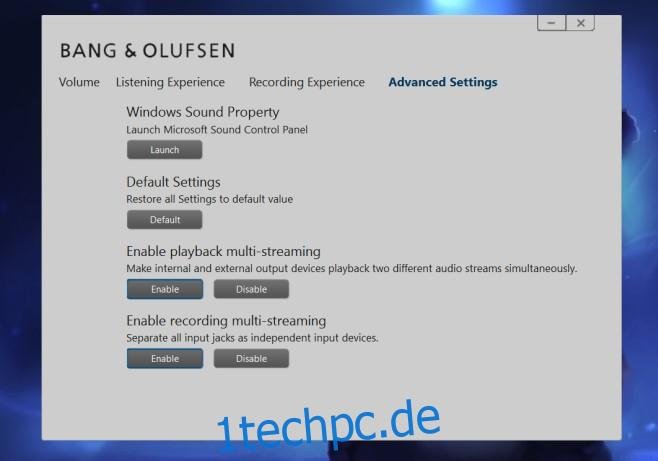
Nach dem Hinzufügen des zweiten Gerätes sollten die angeschlossenen Lautsprecher und Kopfhörer nun separat in den Audiogeräten angezeigt werden, wenn Sie mit der rechten Maustaste auf das Lautsprechersymbol in der Taskleiste klicken und den Lautstärkemixer auswählen.
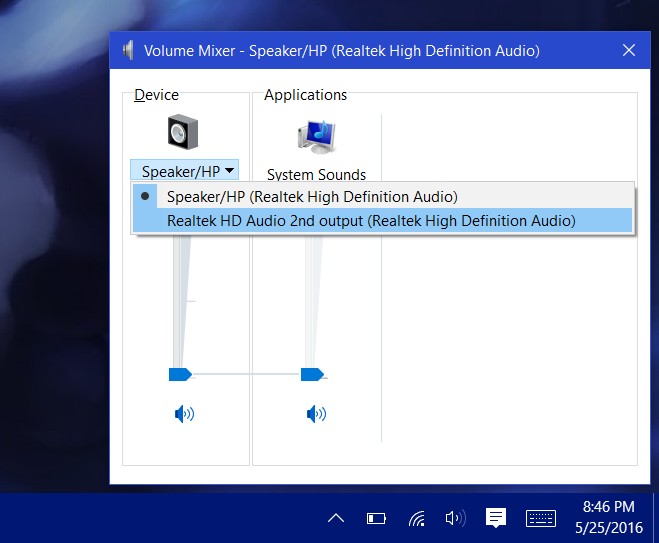
Schritt 4: Falls die Kopfhörer noch mit dem System verbunden sind, machen Sie diese zum Standardgerät. Trennen Sie die Kopfhörer und schließen Sie sie erneut an.

Das ist alles. Windows 10 erlaubt die Nutzung mehrerer Standardgeräte, wie oben gezeigt. Das Betriebssystem ist intelligent genug, um zu erkennen, welche Geräte verbunden sind und leitet den Ton entsprechend weiter. Sind die Kopfhörer angeschlossen, wird der Ton über diese ausgegeben. Werden die Kopfhörer entfernt, werden automatisch die Lautsprecher verwendet.